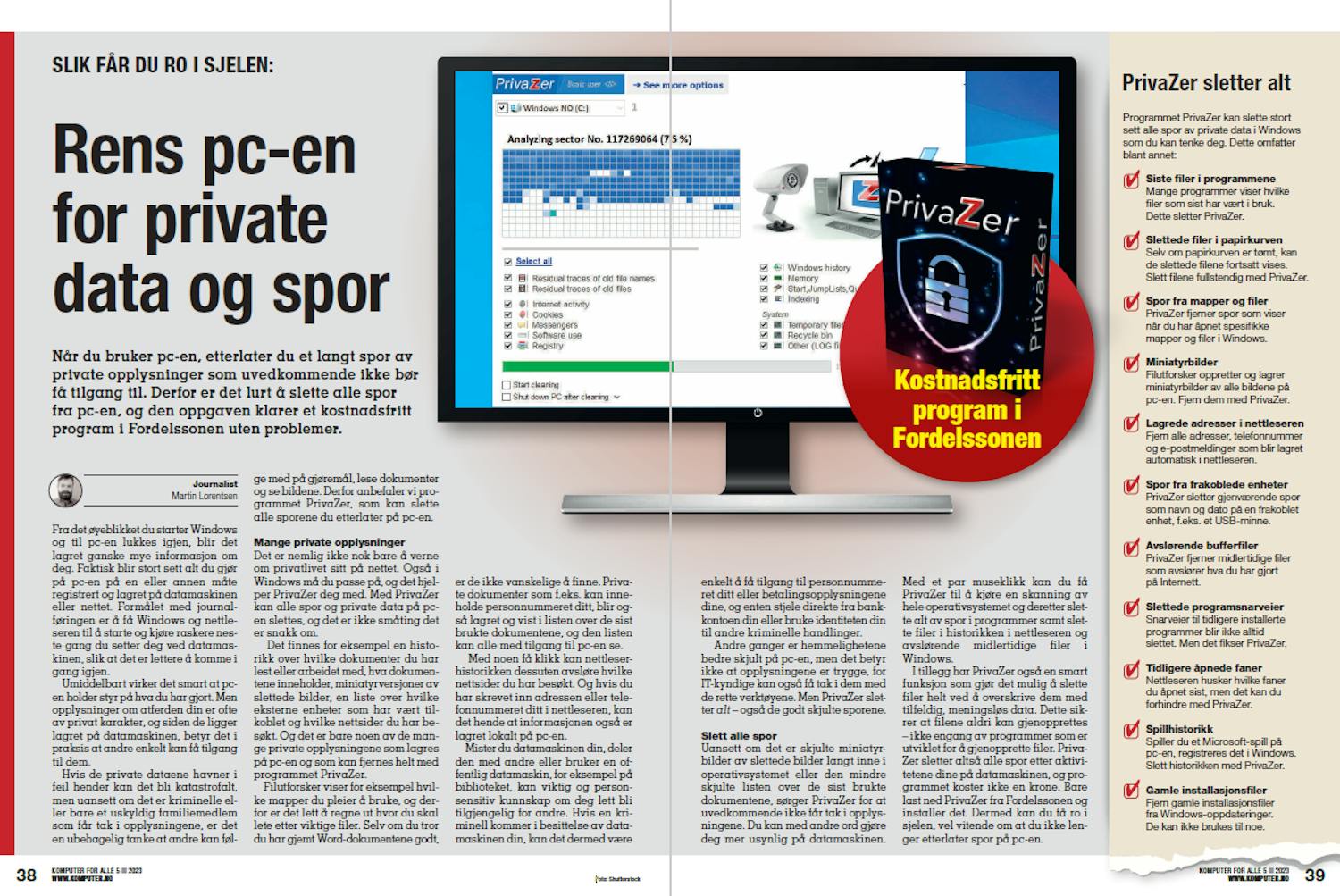PrivaZer er skreddersydd for å styrke ditt digitale personvern i Windows ved å slette spor du kan etterlate på PC-en. Enten det er skjulte miniatyrbilder av slettede bilder dypt inne i PC-en, eller den ikke fullt så skjulte listen over nylig brukte dokumenter, sørger programmet for at uautoriserte personer ikke kan få tak i informasjonen.
Du kan med andre ord gjøre deg selv praktisk talt usynlig på datamaskinen. Og det er enkelt å gjøre, for med bare noen få klikk kan du få Privazer til å kjøre en grundig skanning av hele operativsystemet og deretter slette alt fra historikken til alle nettlesere installert på PC-en til å avsløre midlertidige filer i Windows. Dessuten har Privazer også en smart funksjon som lar deg slette filer fullstendig ved å overskrive dem med tomme data.
Gjør programmet klart til å slette spor
Når du kjører PrivaZer første gangen, må du sette opp programmet og velge hvilke opplysninger som skal slettes. Vær oppmerksom på at hvis du sletter visse spor, kan det påvirke hvor raskt pc-en arbeider.

1
Last ned PrivaZer fra Fordelssonen og installer det. Når PrivaZer åpnes første gangen, vises dette vinduet. Merk av for Adapt PrivaZer to your needs 1 og klikk på Next 2 .
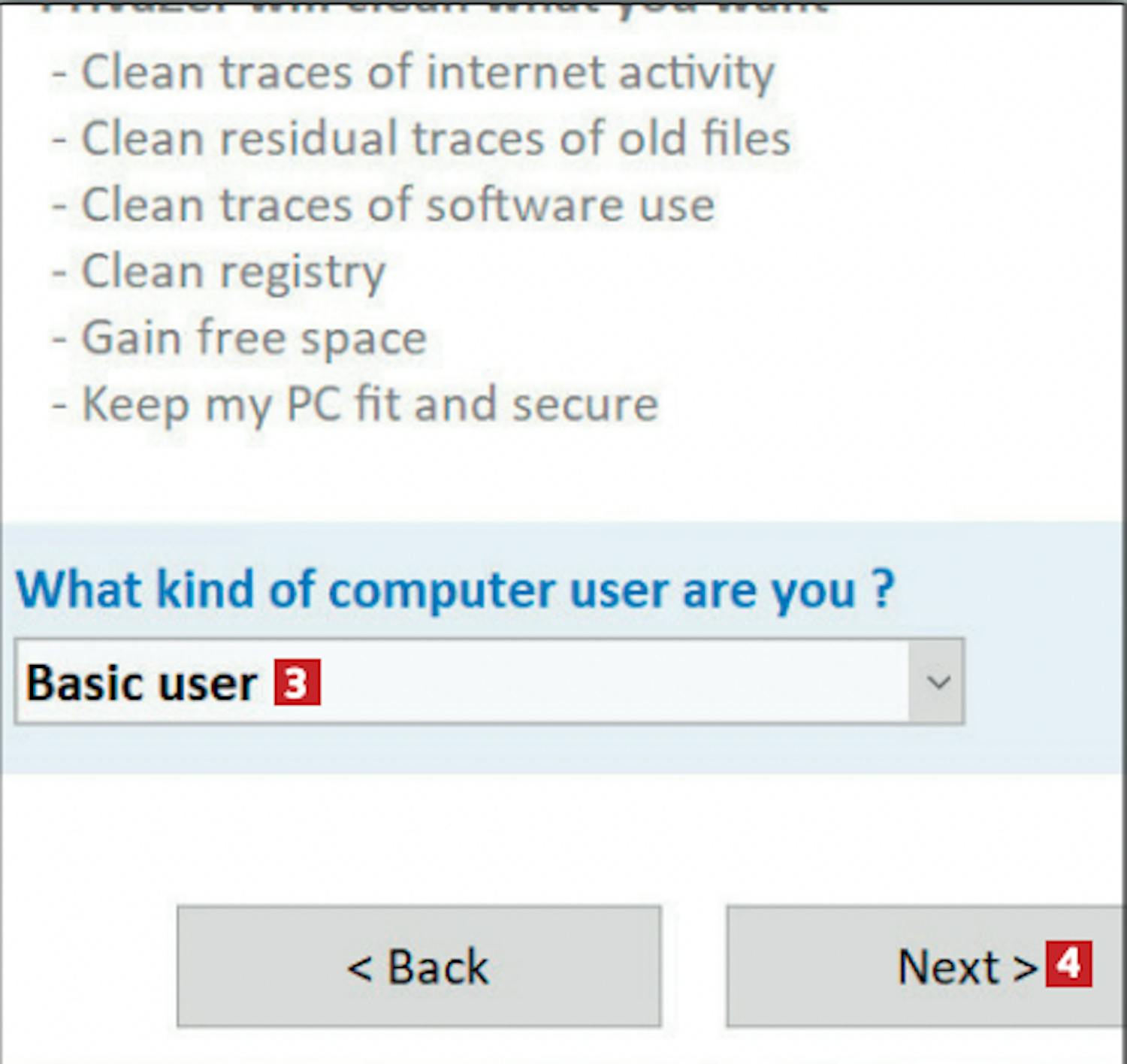
2
La merkingen stå ved Basic user 3 og klikk på Next 4 .
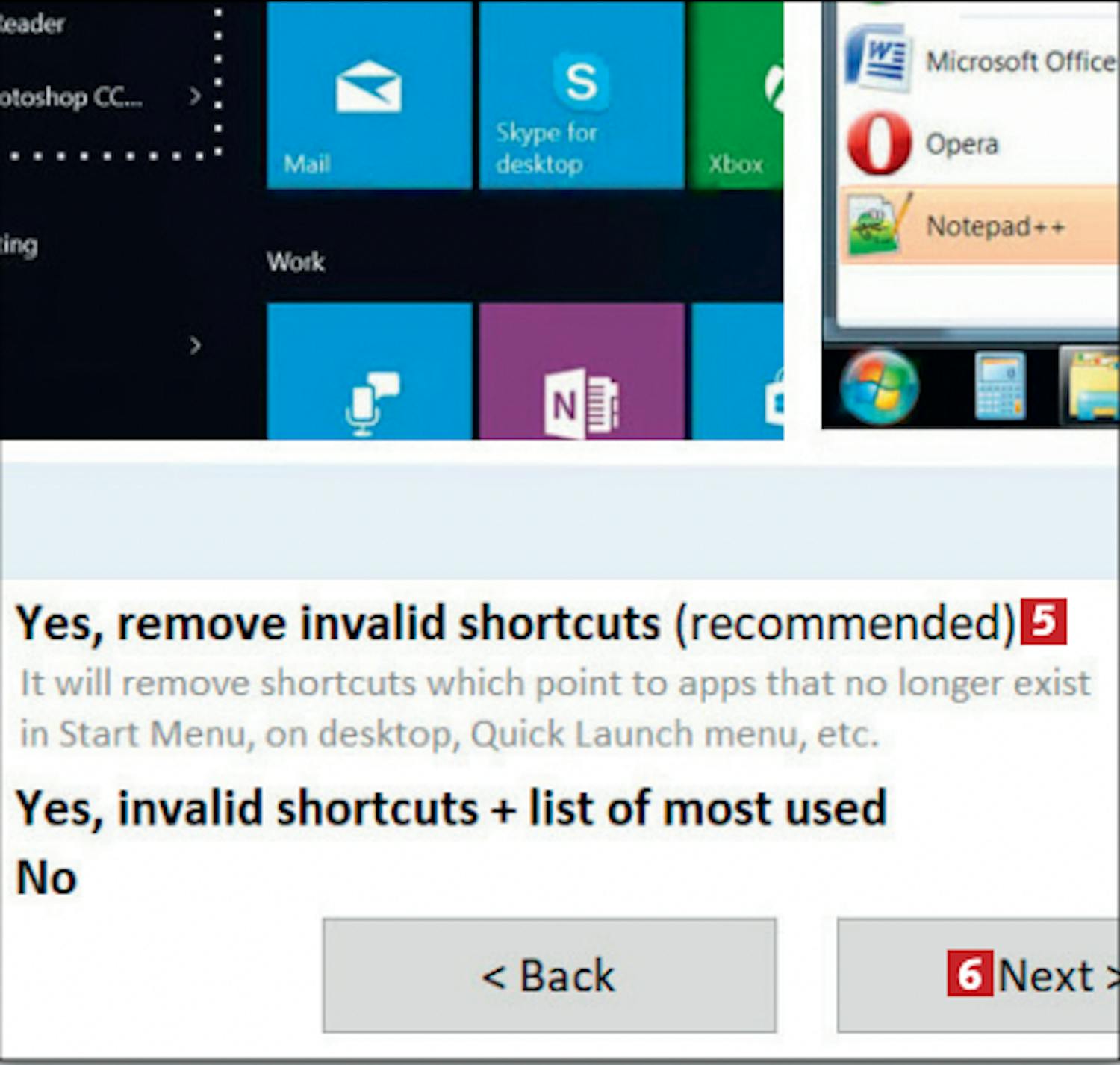
3
Av og til beholdes snarveien til et program selv om det er slettet. Fjern den utdaterte snarveien ved å velge Yes, remove invalid shortcuts (recommended) 5 og klikk på Next 6 .
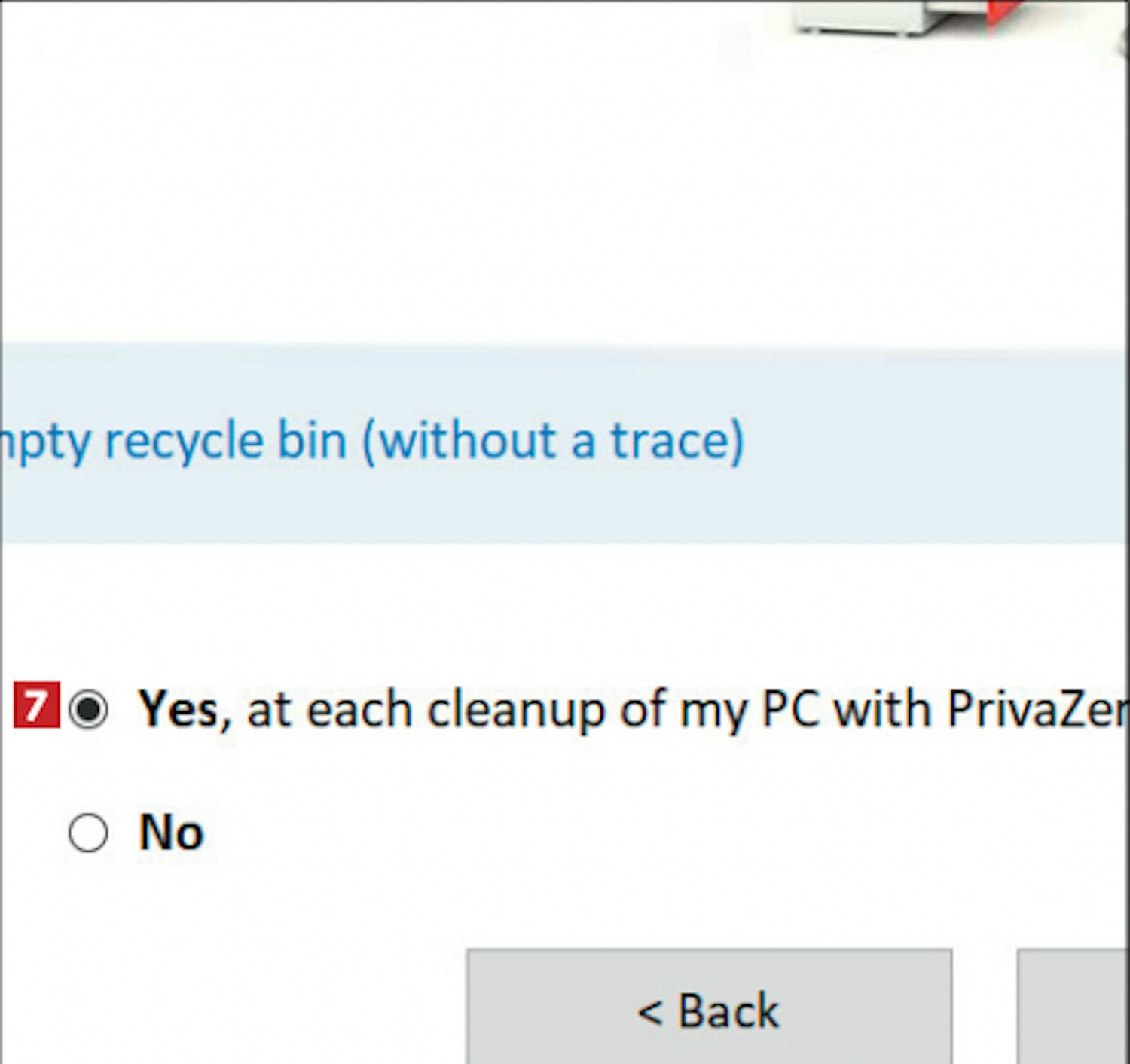
4
Velg Yes, at each cleanup of my PC with PrivaZer 7 . Da sørger PrivaZer for at papirkurven tømmes helt. Klikk deretter på Next igjen.
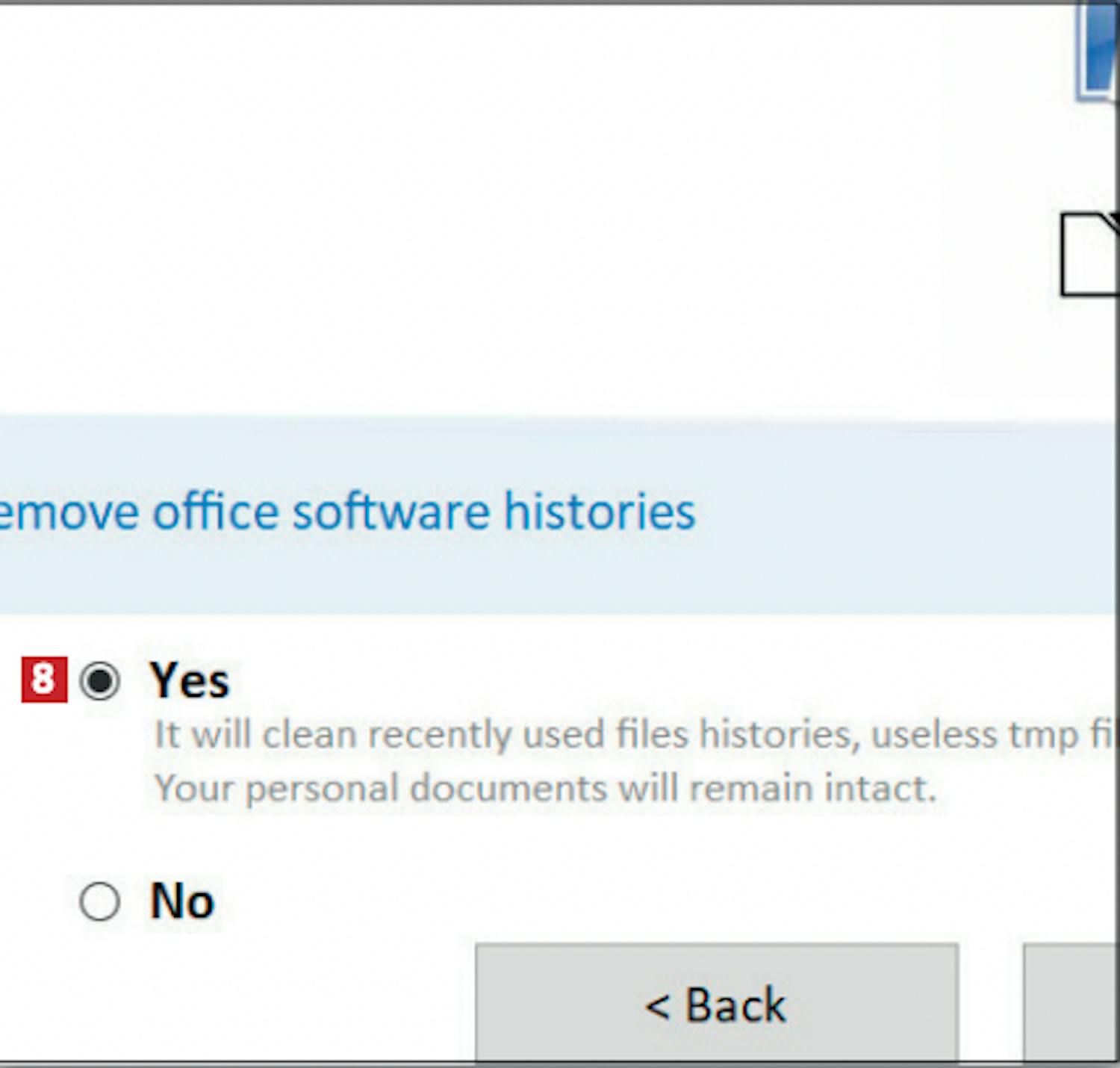
5
Kontor- og bildebehandlingsprogrammer husker filene som sist har vært i bruk. Velg Yes 8 og klikk på Next på både denne og neste side for å forhindre det.
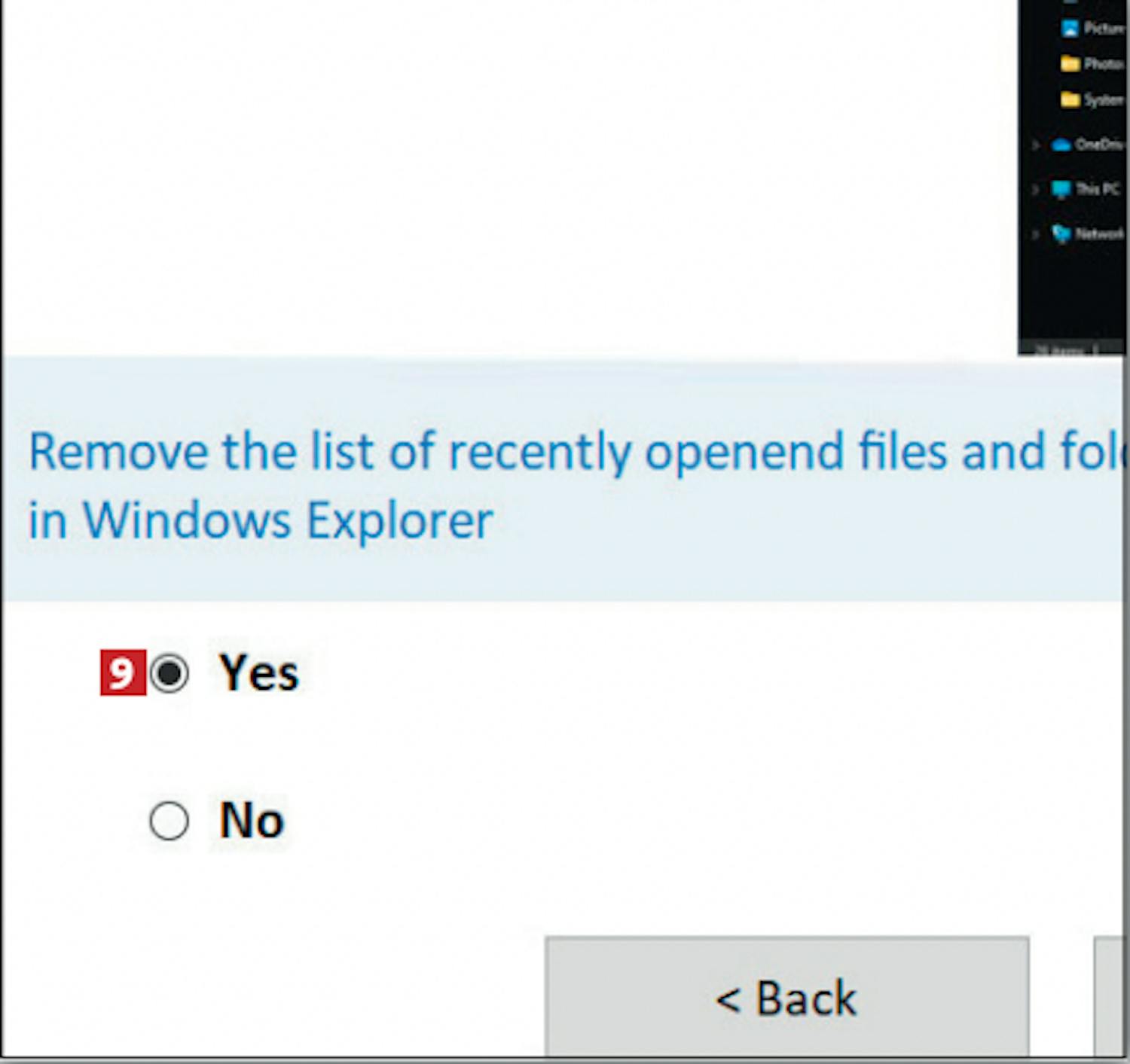
6
Filutforsker er en stor sladrehank i Windows. Fjern sporene i Filutforsker ved å klikke i feltet ved Yes 9 , og klikk deretter på Next på denne og neste side, som handler om miniatyrbilder.
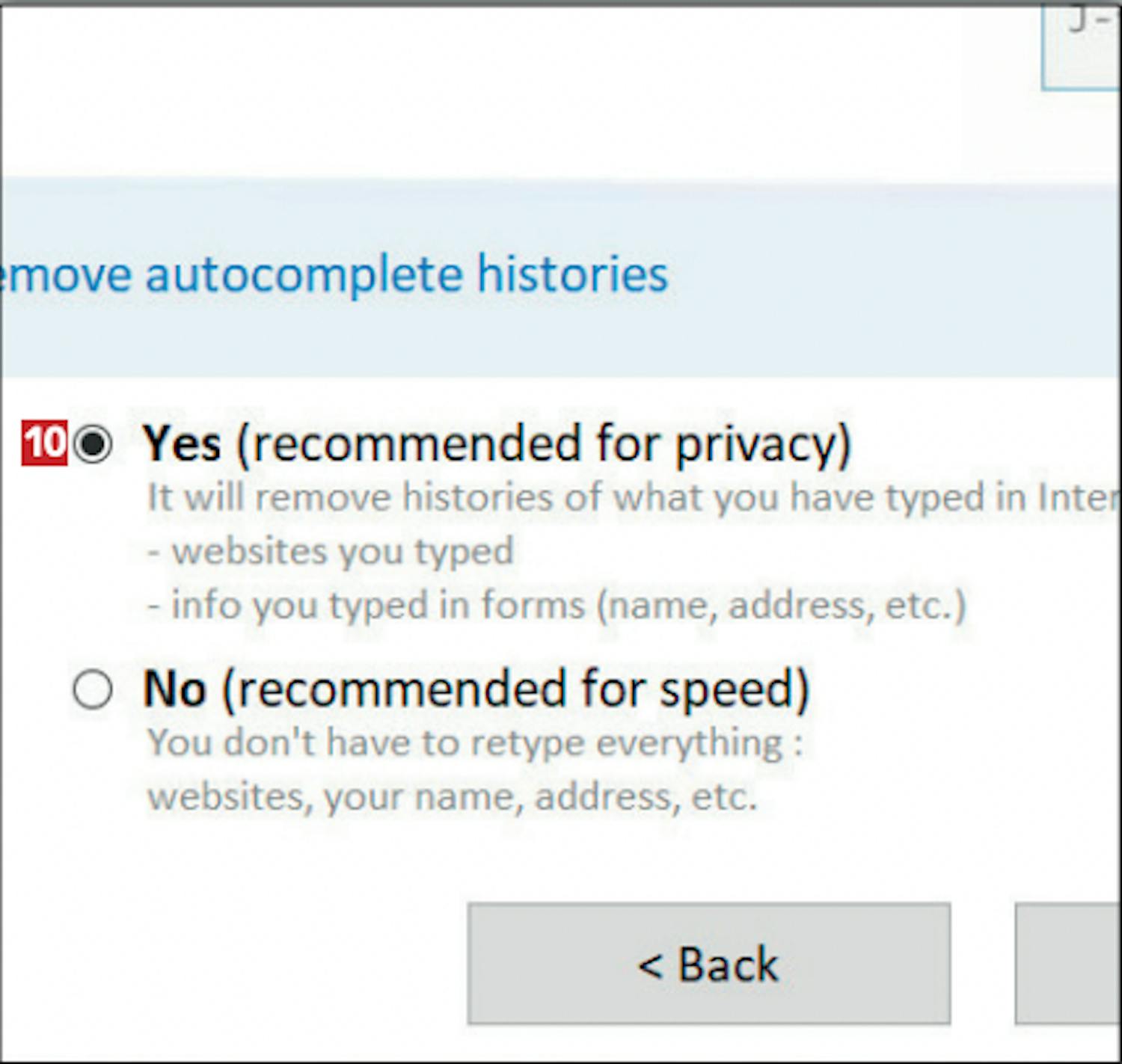
7
Nå kan du fjerne adresser, e-postadresser og telefonnummer som nettleseren har lagret. Klikk i feltet ved Yes (recommended for privacy) 10, og klikk deretter på Next igjen.

8
Merk av for Yes (recommended for privacy) 11 for å fjerne miniatyrbilder av de nettsidene du har besøkt mest. Klikk deretter på Next.

9
Nettleseren lagrer noen ganger åpne faner til neste gang nettleseren åpnes. Velg Yes (recommended for privacy) 12 for å hindre at dette skjer, og klikk deretter på Next.
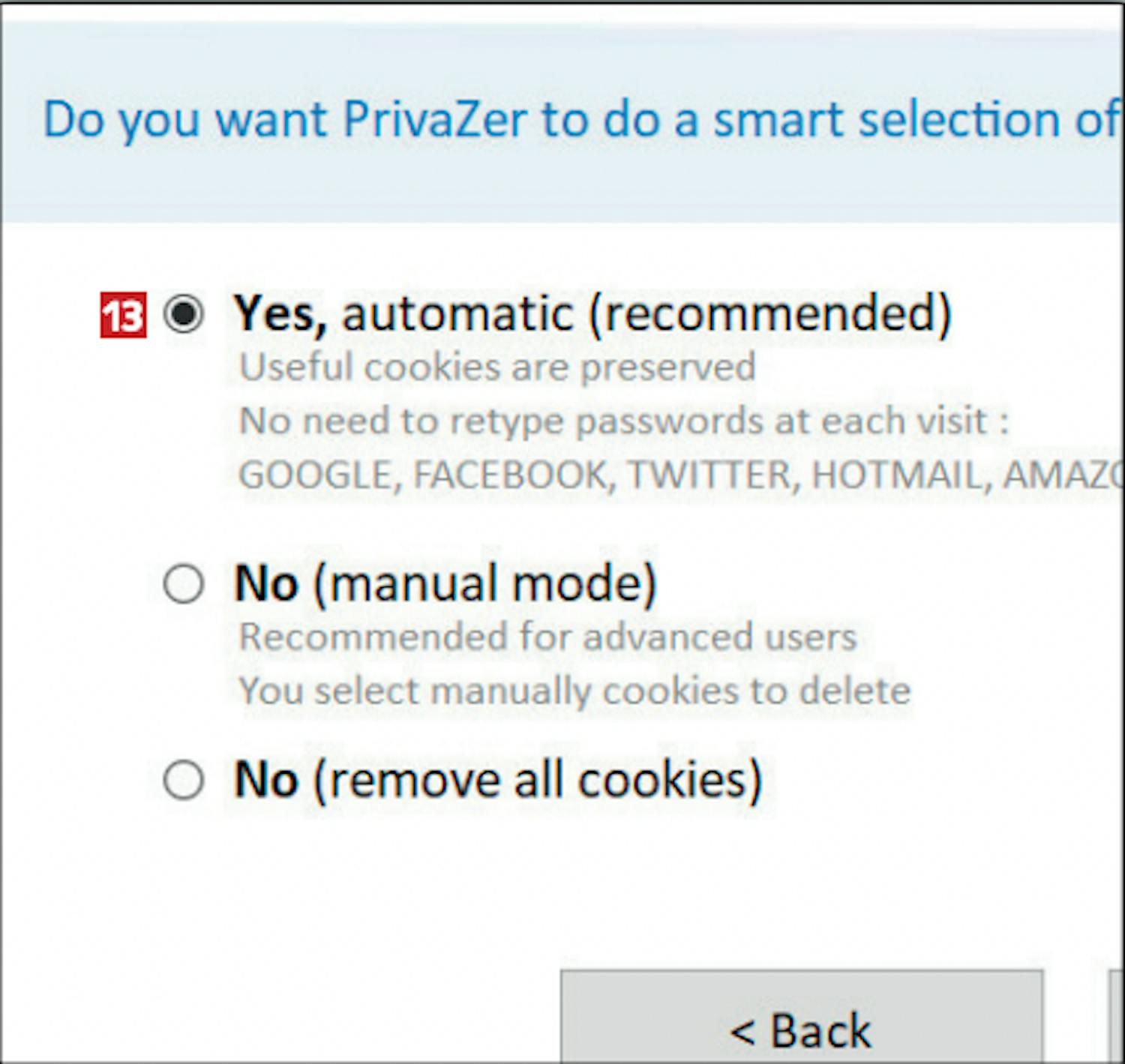
10
Du kan minske risikoen for at informasjonskapsler viser spor etter deg ved å la PrivaZer velge informasjonskapsler. Velg Yes, automatic (recommended) 13 og klikk på Next.

11
Klikk i feltet ved Yes, remove all (recommended for privacy) 14 for å fjerne hurtigbufferfiler som avslører hva du gjør på nettet. Klikk deretter på Next igjen.
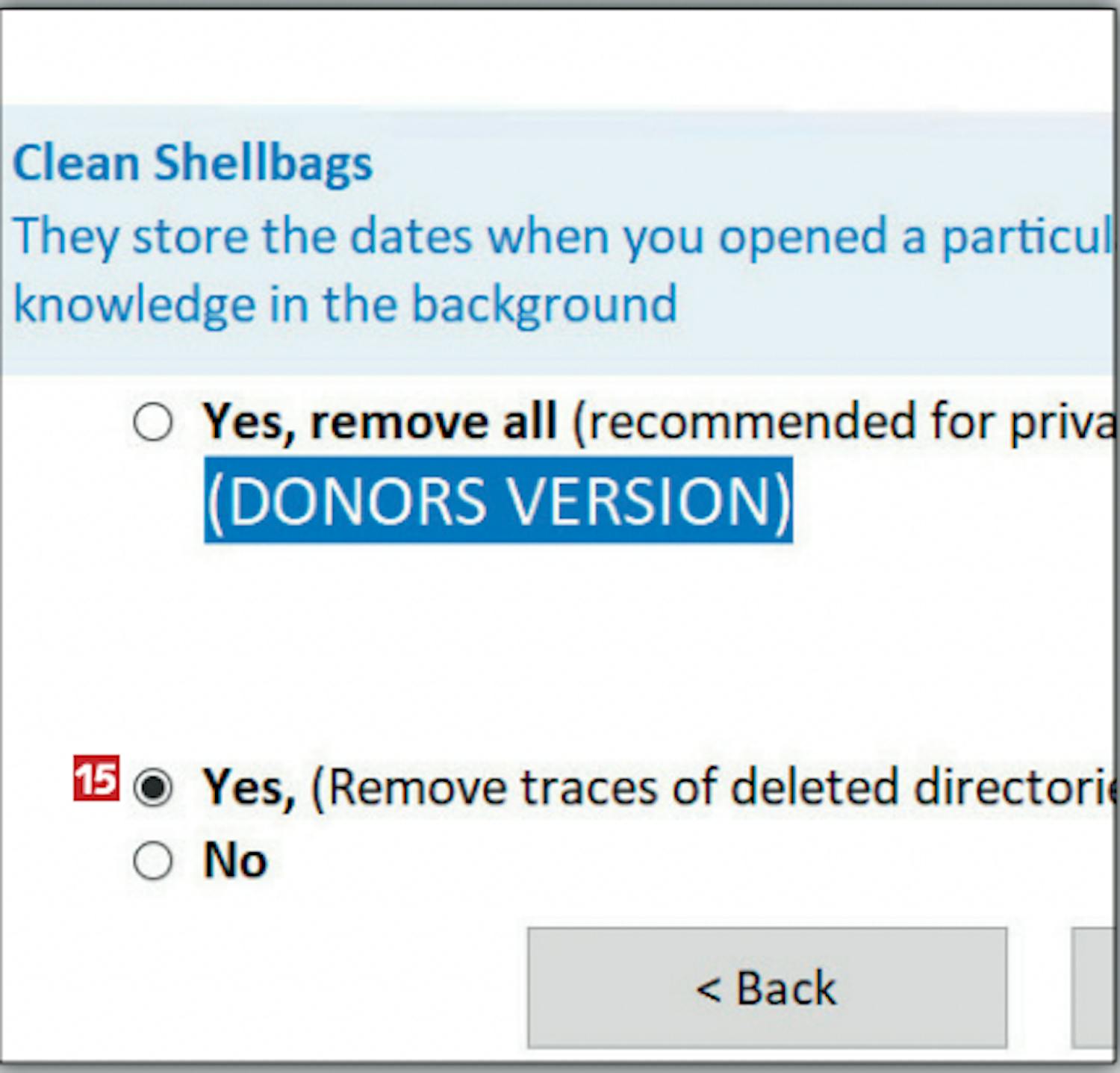
12
Nå må du velge å slette datoene for når bestemte mapper ble åpnet. Klikk på Yes, (Remove traces of deleted directories) 15, og gå videre ved å klikke på Next.

13
Du får også mulighet til å fjerne historikken over hvilke Microsoft-spill du har spilt. Merk av for Yes (recommended at work) 16 og klikk på Next.
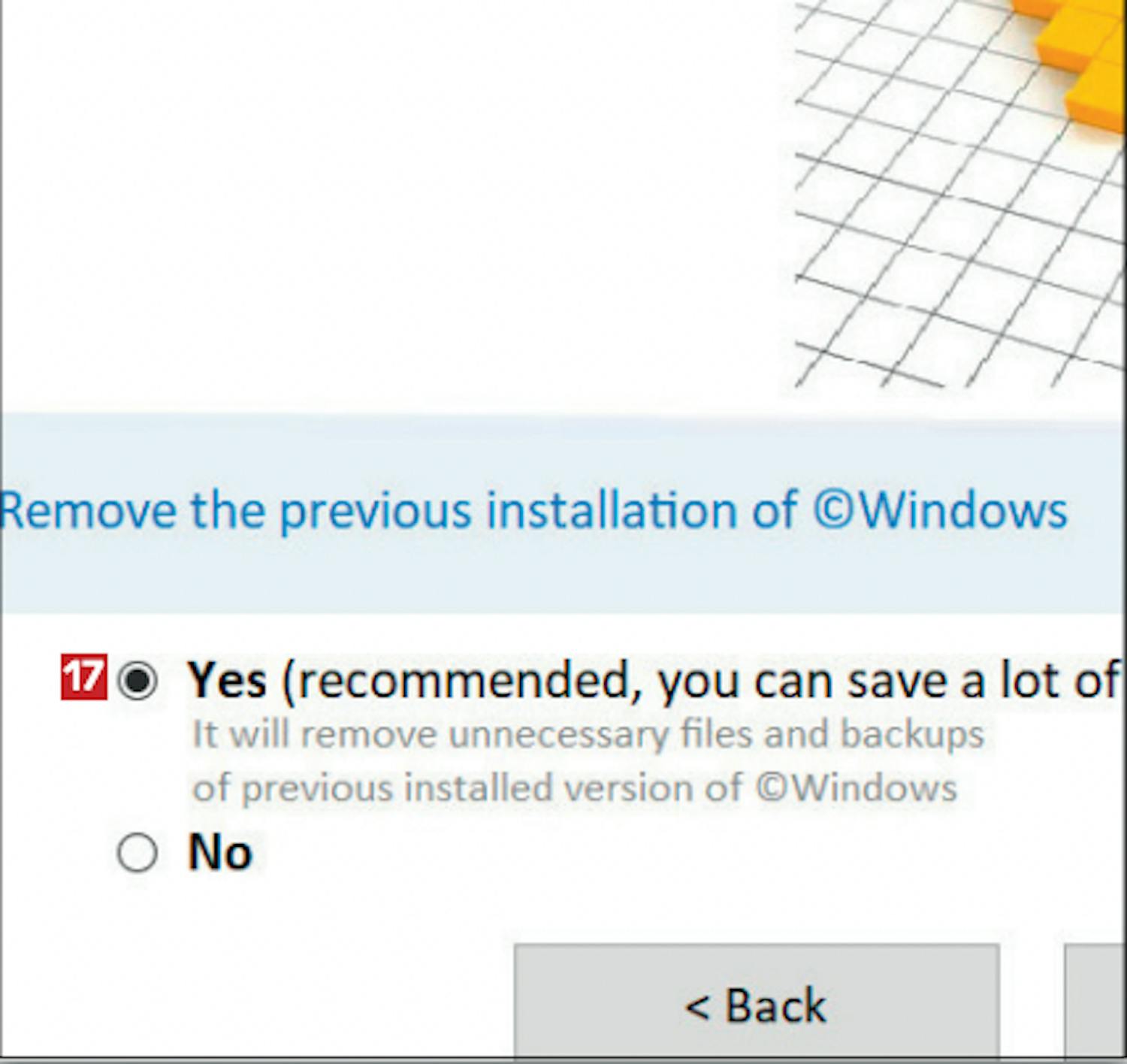
14
I dette trinnet og i det neste velger du om gamle installasjoner av Windows og tilhørende installasjonsfiler skal fjernes. Du kan trygt velge Yes 17 og Next i begge trinnene.

15
Dvalefunksjonen i Windows kan utnyttes til å snoke i opplysningene dine. Velg derfor Yes 18, og klikk til slutt på Save 19. Programmet er nå klart til å slette spor.
Tøm C-stasjonen for personlige opplysninger
Når du har valgt hvilke spor PrivaZer skalslette, er du klar til å utføre selve oppryddingen på C-stasjonen. Det kan ta litt tid første gangen du gjør det, så du må være tålmodig.
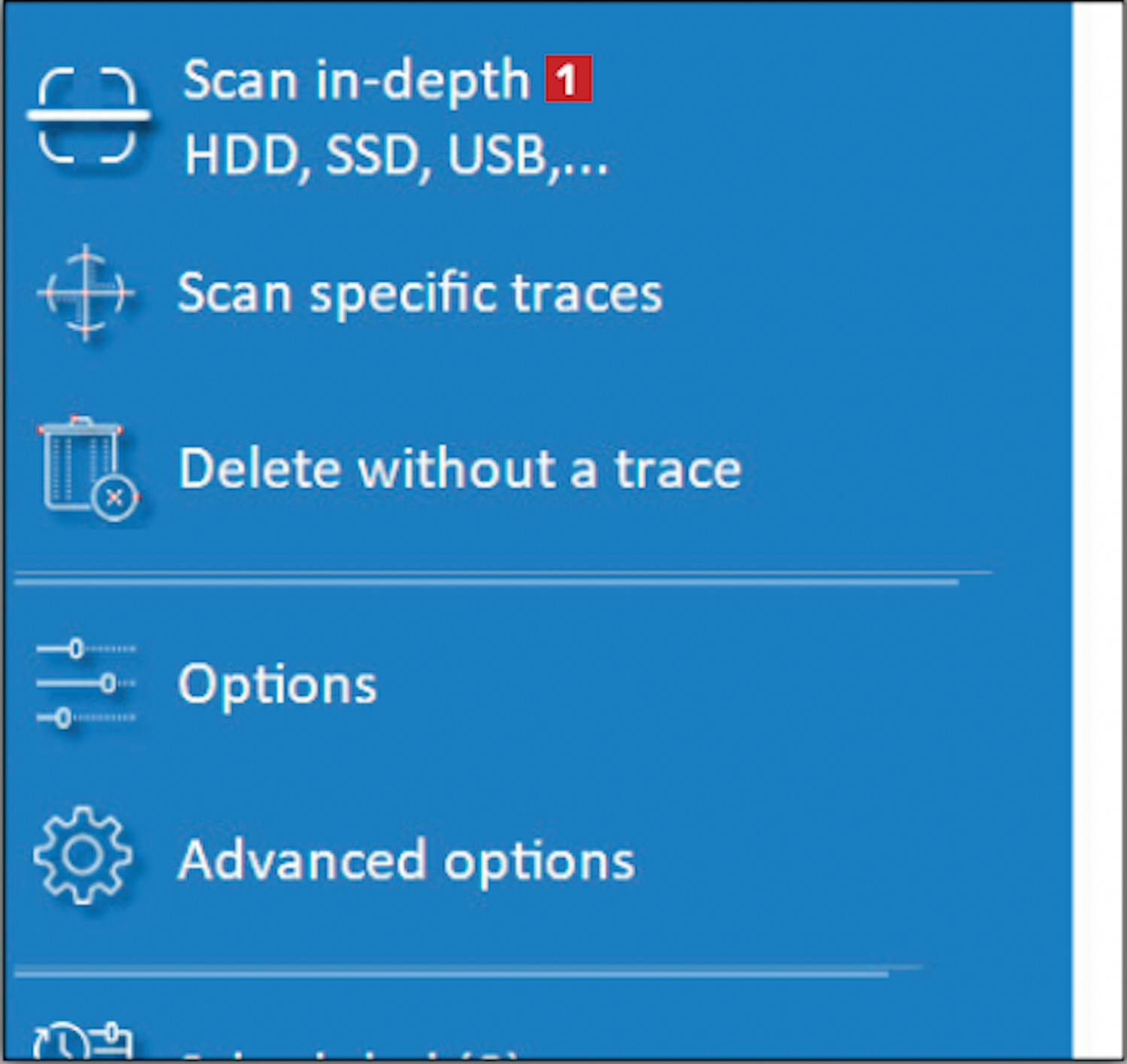
1
Før sporene kan slettes må C-stasjonen skannes for potensielle spor. Åpne PrivaZer og velg Scan in-depth HDD, SSD, USB,… 1 i programmets hovedmeny.

2
Nå må du velge hvilken enhet som skal skannes for personopplysninger. Velg Computer 2 .
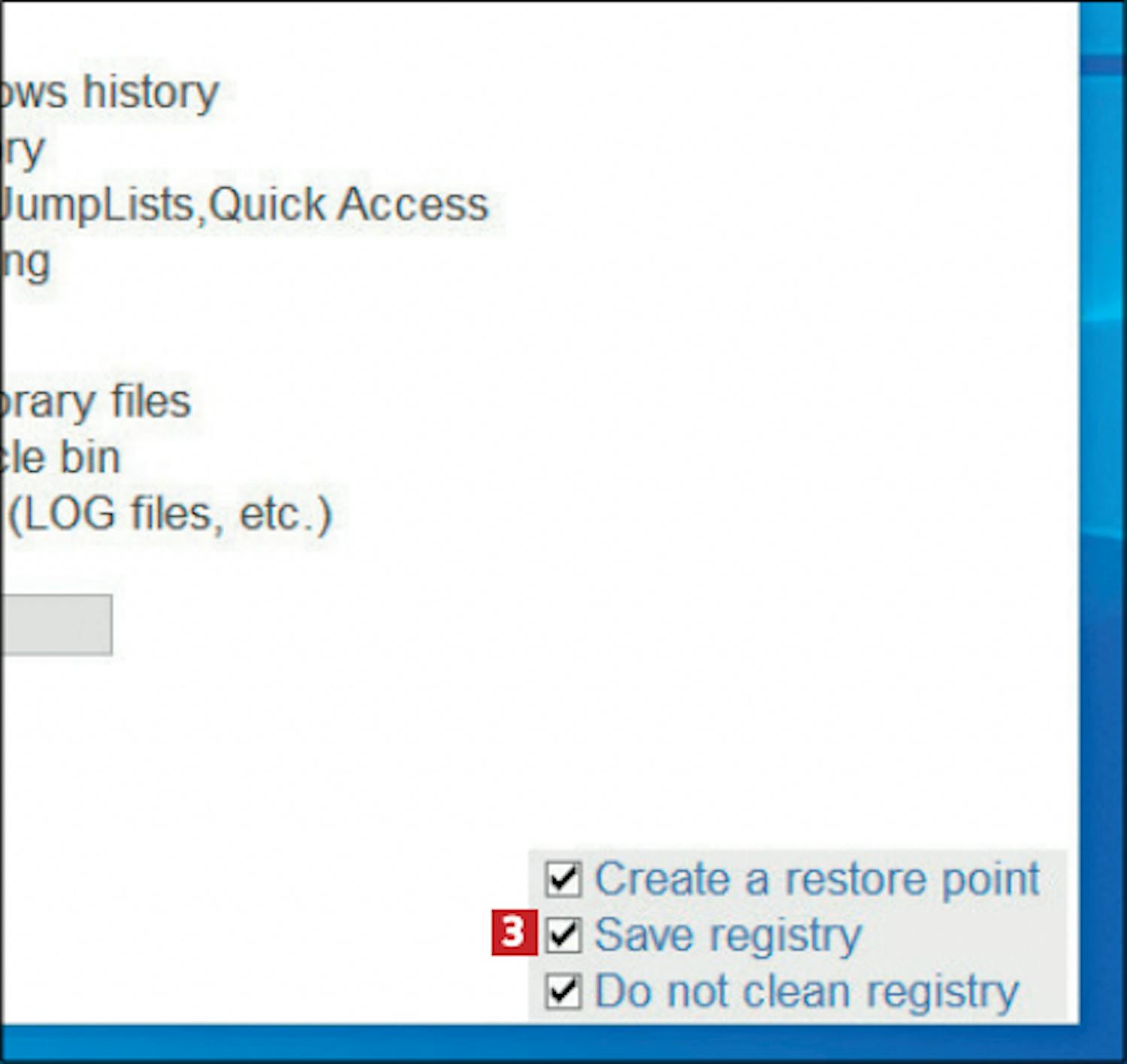
3
Merk av for disse tre 3 nederst til høyre i programvinduet. Da sikrer du nemlig at operativsystemet ikke blir skadet ved et uhell.
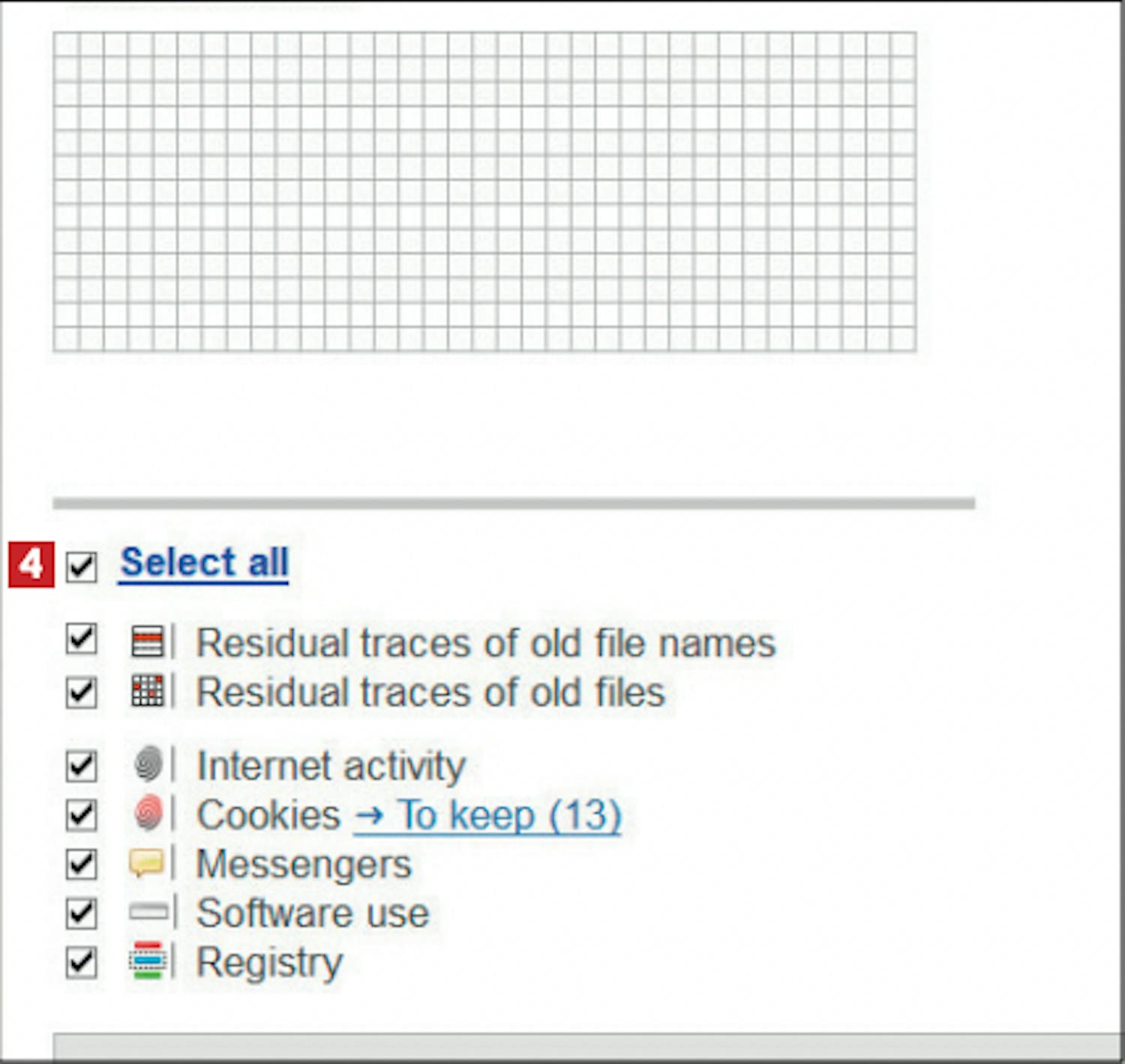
4
Behold merket ved Select all 4 for å skanne alle områder av datamaskinen for spor.
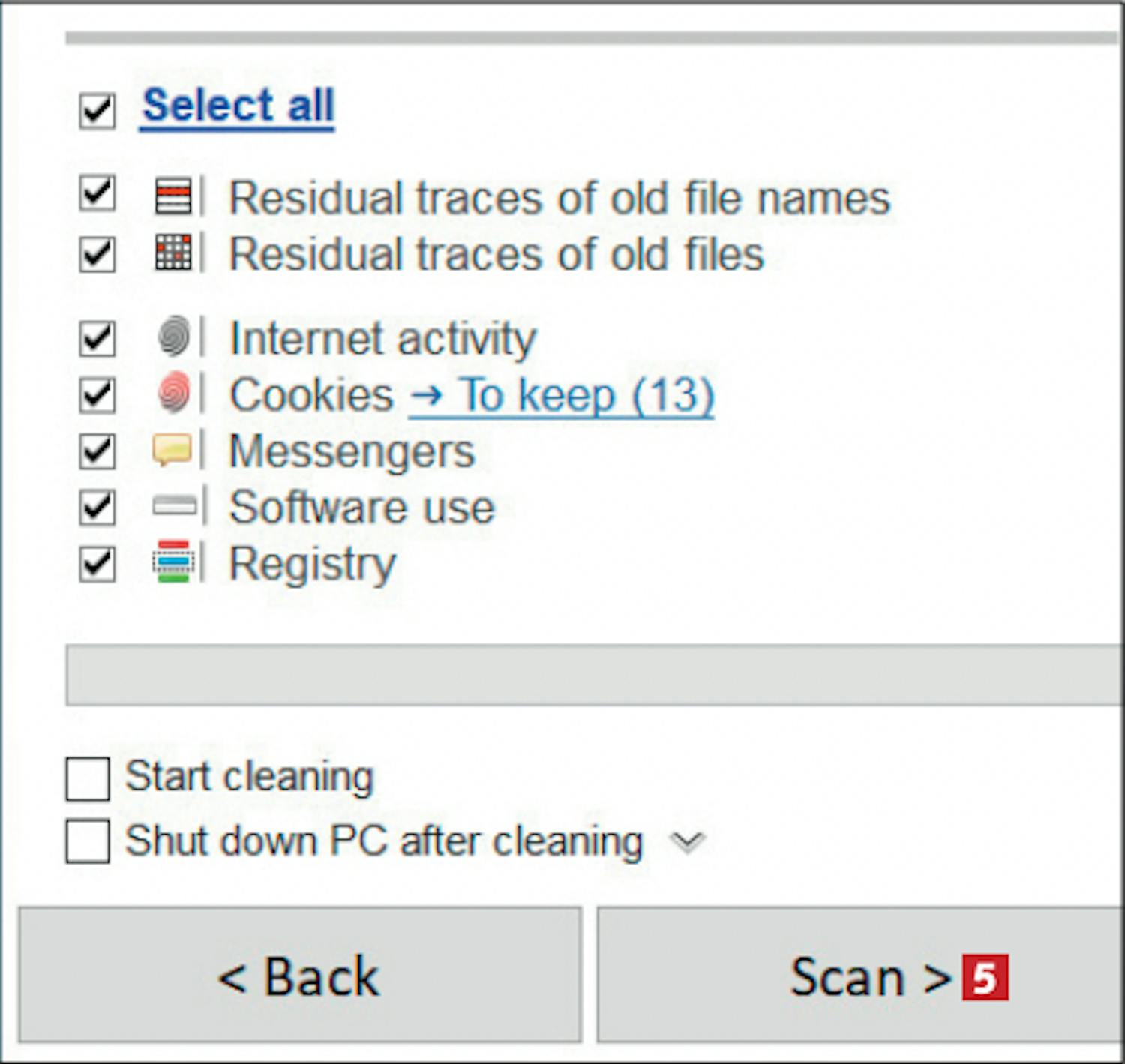
5
Klikk på Scan 5 for å starte skanningen av hele C-stasjonen på datamaskinen.

6
Skanningen er nå i gang. Her kan du se hvor lang tid det totalt forventes å ta 6 .

7
Du ser denne boksen underveis i skanningen hvis en nettleser er åpen. Klikk på krysset øverst til høyre i det lille vinduet 7 og lukk nettleseren. Da fortsetter skanningen.

8
Når skanningen er fullført, skal programmet slette sporene. Klikk på Clean 8 .

9
Du får mulighet til å velge ulike oppryddinger. Jo grundigere programmet rydder opp, desto lengre tid tar det å slette spor. Velg Normal cleanup 9 siden dette er den grundigste, og så starter oppryddingen.

10
Programmet er nå i gang med å slette de valgte sporene på pc-en og i nettleserne. Det kan ta litt tid å fullføre oppryddingen.

11
Når du nærmer deg slutten på oppryddingen, vises denne dialogboksen. Klikk på krysset øverst til høyre i den lille boksen for å lukke vinduet.

12
Oppryddingen er nå fullført, og du blir varslet om hvilke spor som er fjernet 10. Klikk på krysset i den lille boksen for å lukke den 11.

13
Du ser nå en mer detaljert oversikt over hva PrivaZer har slettet. Klikker du på See 12 ved kategoriene, utdyper programmet hvilke spor det konkret er snakk om.